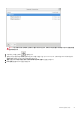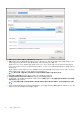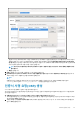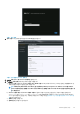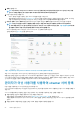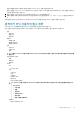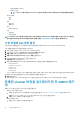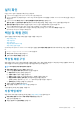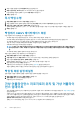Install Guide
3. 다운로드를 클릭하고 결과로 생성되는 CSR을 액세스 가능한 위치에 저장합니다.
HTTPS 인증서 업로드
인증서는 PEM 형식을 사용해야 합니다.
가상 어플라이언스와 호스트 시스템 간의 보안 통신을 위해 HTTPS 인증서를 사용할 수 있습니다. 이 유형의 보안 통신을 설정하려면
CSR 인증서를 서명 기관에 보낸 후, 받은 CSR을 관리 콘솔을 사용하여 업로드합니다. 자체 서명된 기본 인증서를 보안 통신에 사용
할 수도 있습니다. 이 인증서는 모든 설치에서 고유합니다.
1. 어플라이언스 관리 페이지의 HTTPS 인증서 영역에서 인증서 업로드를 클릭합니다.
2. 인증서 업로드 대화 상자에서 확인을 클릭합니다.
3. 인증서를 업로드하려면 찾아보기를 클릭한 후 업로드를 클릭합니다.
노트: 사용자 정의 CSR을 OMIVV로 업로드하려면 vCenter 등록 전에 새로운 인증서를 업로드해야 합니다. vCenter 등록 후
에 새로운 사용자 정의 인증서를 업로드하면 vSphere Client(HTML-5)에 통신 오류가 표시됩니다. 이 문제를 해결하려면
vCenter에서 어플라이언스를 등록 취소한 후 다시 등록합니다. 자세한 내용은 등록 취소 및 재등록 관리을(를) 참조하십시
오.
HTTPs 인증서 업로드 작업이 완료되면 브라우저 세션을 닫고 새 브라우저 세션에서 관리 포털에 액세스합니다.
기본 HTTPS 인증서 복원
1. 어플라이언스 관리 페이지의 HTTPS 인증서 영역에서 기본 인증서 복원을 클릭합니다.
2. 기본 인증서 복원 대화 상자에서 적용을 클릭합니다.
기본 HTTPs 인증서 복원 작업이 완료된 후 브라우저 세션을 닫고 새 브라우저 세션에서 관리 포털에 액세스합니다.
OpenManage Integration for VMware vCenter 등록
및 라이선스 파일 가져오기
Dell Digital Locker에서 라이선스를 다운로드할 준비가 되었는지 확인합니다. 라이선스를 두 개 이상 주문한 경우, 각자 다른 시간에 따
로 제공될 수 있습니다. 주문 현황에서 다른 라이선스 항목의 상태를 확인할 수 있습니다. 라이선스 파일은 .XML 형식으로 제공됩니
다.
노트: 어플라이언스에 대한 사용자 정의 인증서를 업로드하려면 vCenter 등록 전에 새로운 인증서를 업로드해야 합니다.
vCenter 등록 후에 새로운 사용자 정의 인증서를 업로드하면 vSphere Client(HTML-5)에 통신 오류가 표시됩니다. 이 문제를
해결하려면 vCenter에서 어플라이언스를 등록 취소한 후 다시 등록합니다. 자세한 내용은 등록 취소 및 재등록 관리을(를) 참조
하십시오.
1. 지원되는 브라우저에서 관리 콘솔을 엽니다.
관리 콘솔을 열려면 웹 브라우저를 시작하고 https://<ApplianceIP 거거 Appliance hostname 거거 FQDN>을 입력합니
다.
IP 주소는 ESXi 호스트 IP 주소가 아니라 어플라이언스 VM의 IP 주소입니다. 관리 콘솔에는 콘솔 위에 나온 URL을 이용하여 액세
스할 수 있습니다.
예: https://10.210.126.120 또는 https://myesxihost
URL은 대소문자를 구분하지 않습니다.
24 OMIVV 설치 및 구성